Bagaimana Bacula Enterprise Deduplication Bekerja:
Bacula Enterprise menghitung hash tertentu (MD5 atau SHA1) dari file di direktori yang ingin Anda backup. Kemudian, ia memeriksa apakah hash ini sudah tersedia di server cadangan Bacula Enterprise. Jika ya, Bacula Enterprise mengecualikan file itu dari cadangan baru. Alih-alih menyimpan salinan duplikat dari file yang sama, Bacula Enterprise menambahkan tautan ke file di cadangan. Bacula Enterprise Deduplication menghapus data yang berlebihan dan hanya menyimpan salinan unik pertama dari file dalam cadangan.
Menginstal Bacula Enterprise Client di Windows 10:
Di bagian ini, saya akan menunjukkan cara menginstal perangkat lunak klien Bacula Enterprise di Windows 10 dengan benar. Anda juga dapat menginstal perangkat lunak klien Bacula Enterprise pada versi Windows Server.
Pertama, kunjungi https://www.baculasystems.com dari browser web apa pun untuk mengunduh penginstal klien Bacula Enterprise Windows. Browser Anda akan meminta Anda untuk menyimpan file. Klik Menyimpan file.
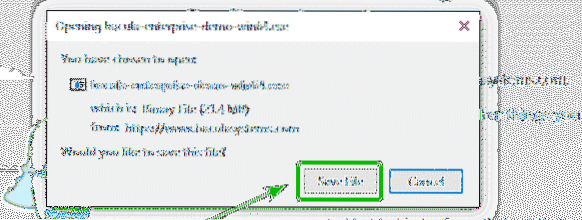
Pemasang klien Bacula Enterprise Windows harus diunduh.

Sebelum Anda menginstalnya, Anda harus menonaktifkan firewall Windows atau menambahkan pengecualian yang diperlukan ke firewall Windows sesuai kebutuhan.
Di Windows 10, Anda dapat menonaktifkan firewall Windows dari Pusat Keamanan Windows Aplikasi. Buka Pusat Keamanan Windows dan klik Firewall & perlindungan jaringan.

Sekarang, klik salah satu jaringan seperti yang ditandai pada gambar di bawah.

Kemudian, klik sakelar sakelar yang ditandai.
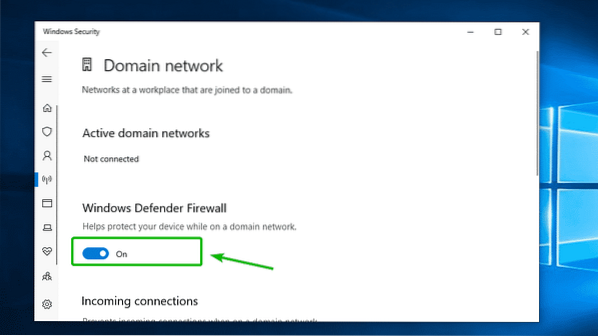
Sekarang, klik Iya.

Firewall Windows harus dinonaktifkan untuk jaringan itu.
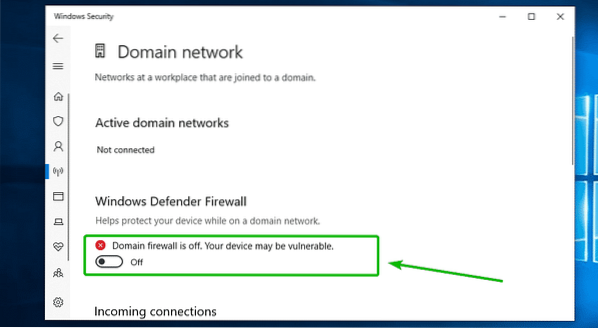
Sekarang, lakukan hal yang sama untuk semua jaringan lainnya.
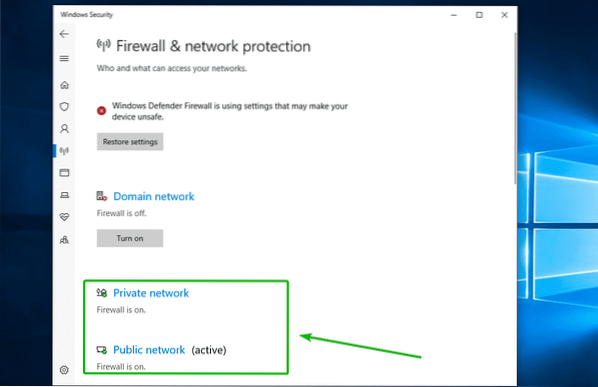
Sekarang, jalankan penginstal Bacula Enterprise Windows yang baru saja Anda unduh. Kemudian, klik Lari.

Sekarang, klik Iya.

Sekarang, klik Lanjut.
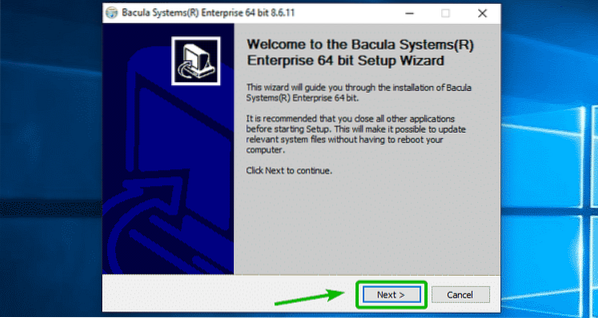
Klik Saya setuju.
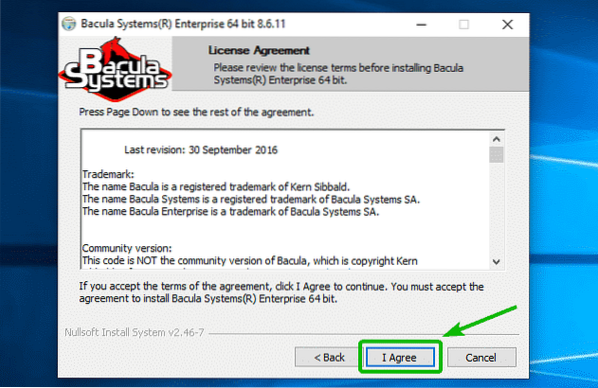
Pilih Otomatis dan klik Lanjut.

Sekarang, pastikan hanya Klien dan Plugin dicentang seperti yang ditandai pada tangkapan layar di bawah. Kemudian klik Lanjut.

Sekarang, ketikkan nama Direktur Bacula Enterprise Server Anda.
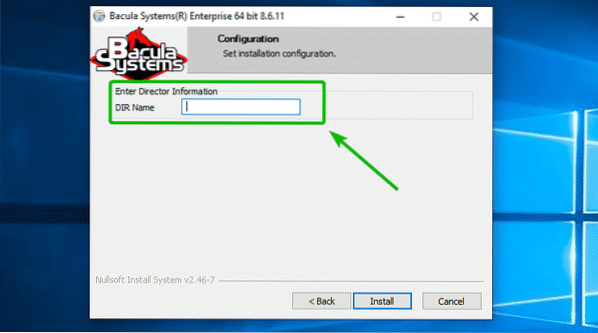
Untuk menemukan Nama DIR atau Nama Direktur, kunjungi BWeb (antarmuka Manajemen Berbasis Web Bacula Enterprise) dan buka Konfigurasi > Konfigurasikan Bacula.
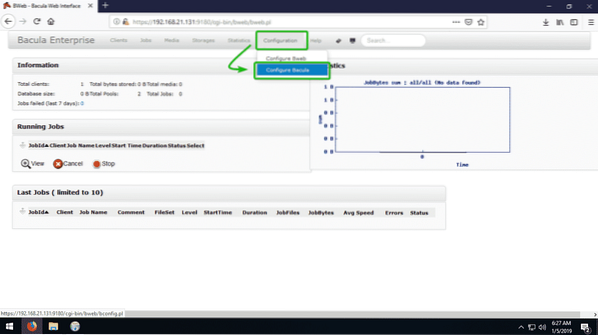
Sekarang, klik Direktur.
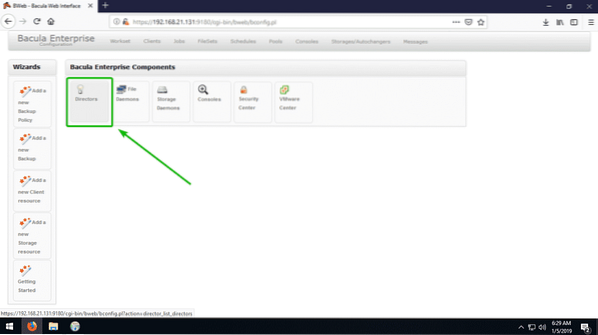
Saat ini, saya hanya memiliki satu direktur bacula-dir dikonfigurasi.
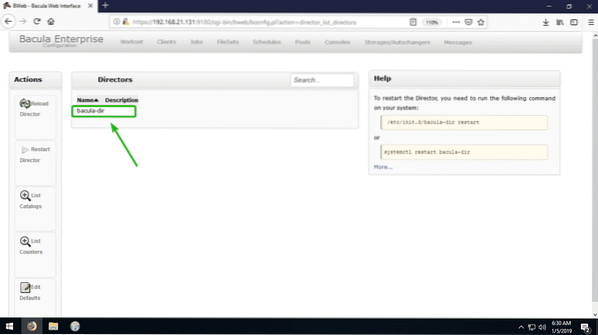
Setelah selesai, klik Install.
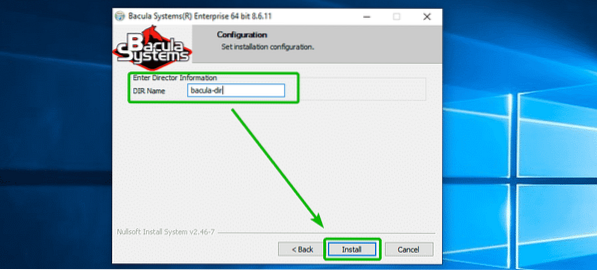
Klik Lanjut.
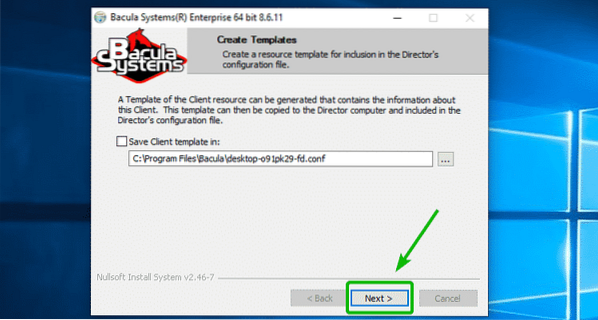
Perangkat lunak klien Bacula Enterprise harus diinstal pada Klien Windows Anda. Sekarang, klik Selesai.

Menambahkan Klien Windows 10 Anda ke Bacula Enterprise Server:
Di bagian ini, saya akan menunjukkan cara menambahkan klien Windows yang ingin Anda backup menggunakan server Bacula Enterprise dari antarmuka web Bacula Enterprise Configuration.
Lari pertama bacula > Edit Konfigurasi Klien sebagai Administrator dari Mulai Menu.

Klik Iya.
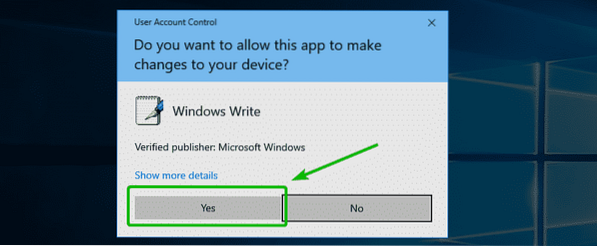
Sekarang, pilih dan salin kata sandi direktur yang Anda atur saat Anda menginstal klien di Windows. Dalam kasus saya itu adalah bacula-dir direktori.
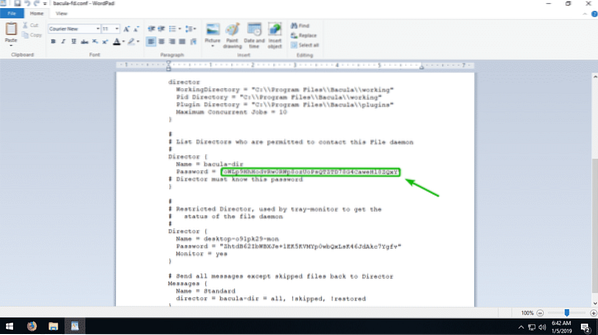
Sekarang, dari antarmuka web Bacula Enterprise Configuration, buka klien tab dan klik pada + tombol seperti yang ditandai pada tangkapan layar di bawah ini.
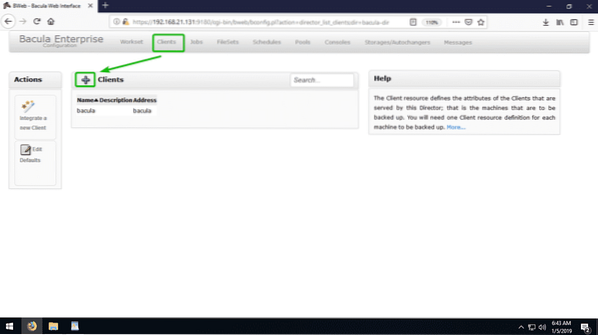
Sekarang, isi detail sesuai kebutuhan. Itu Nama Klien dan Deskripsi (Opsional) bisa apa saja yang Anda inginkan. Mereka digunakan untuk mengidentifikasi mesin klien yang ingin Anda backup. Itu Alamat IP adalah alamat IP klien Windows yang ingin Anda backup. Itu Kata sandi adalah kata sandi yang baru saja Anda salin dari file Konfigurasi Bacula. Setelah selesai, klik Menambahkan.
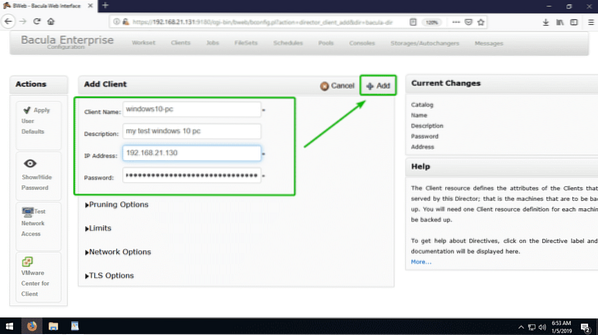
Anda dapat menemukan alamat IP mesin klien Windows yang ingin Anda cadangkan dengan perintah berikut:
> ipconfig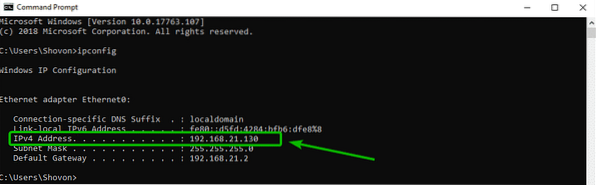
Klien harus ditambahkan.
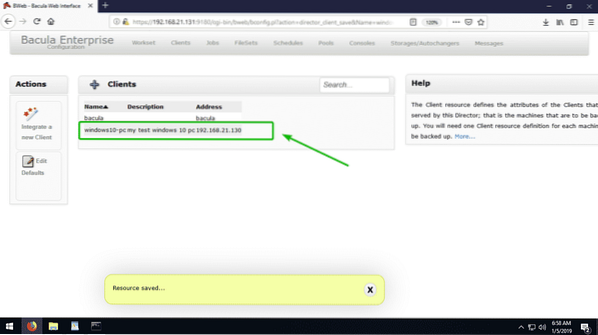
Memberitahu Bacula Enterprise Server Apa yang Harus Dicadangkan:
Untuk memberi tahu server Bacula Enterprise apa yang harus dicadangkan dari klien tertentu, Anda harus membuat FileSet.
Untuk membuat FileSet, dari antarmuka web Bacula Enterprise Configuration, buka Kumpulan File tab dan klik pada + ikon seperti yang ditandai pada tangkapan layar di bawah ini.
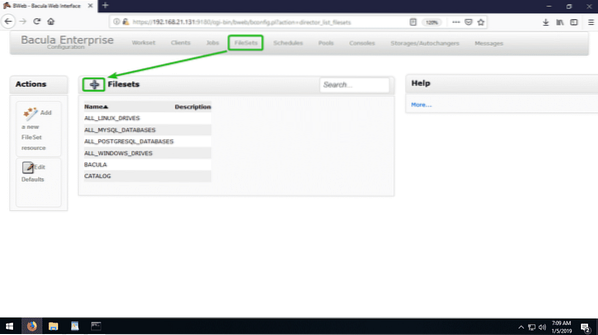
Sekarang, ketik deskriptif Nama kumpulan file dan Deskripsi (Pilihan). Kemudian, klik Tambahkan daftar Sertakan.
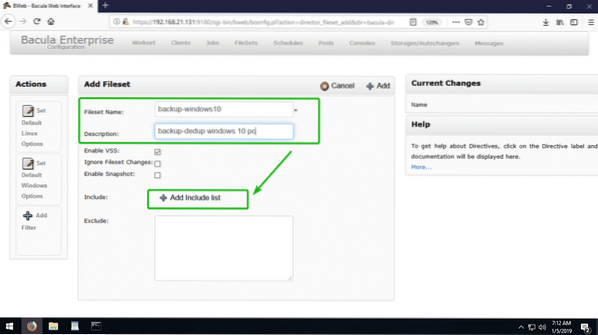
Sekarang, klik pada menu tarik-turun yang ditandai.
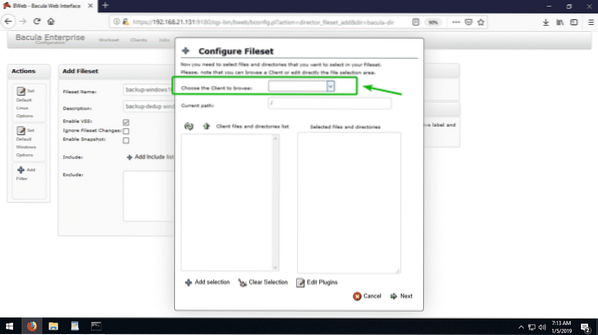
Sekarang, pilih klien yang ingin Anda backup.

Klik baik.
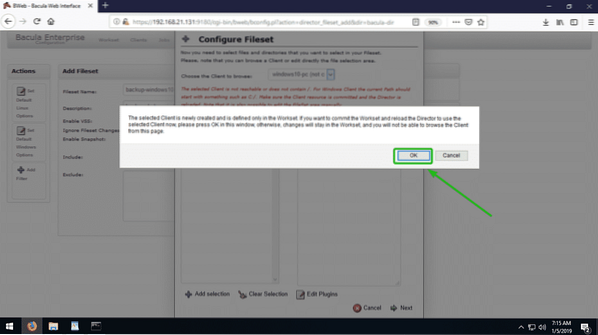
Semua direktori klien Windows Anda harus terdaftar. Sekarang, pilih direktori yang ingin Anda backup dan klik Tambahkan pilihan.
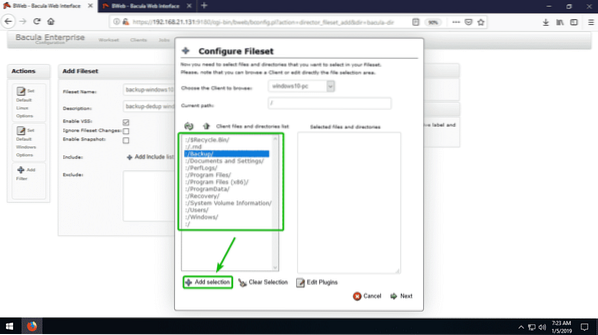
Seperti yang Anda lihat, saya menambahkan C:/Cadangan direktori. Anda dapat memilih beberapa direktori jika perlu. Setelah selesai, klik Lanjut.
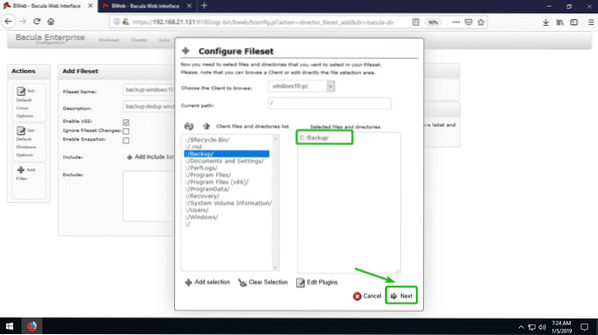
Sekarang, Anda akan melihat opsi berikut:.
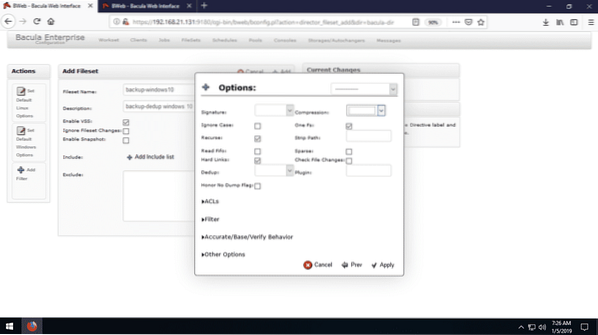
Pilih salah satu dari MD5 atau SHA1 dari Tanda tangan menu drop down.
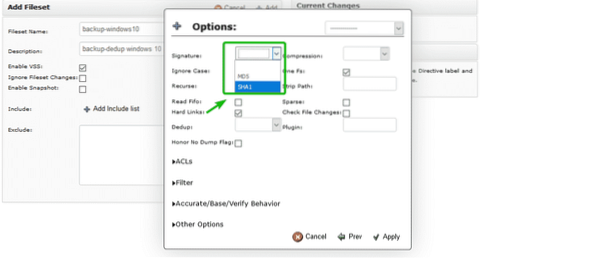
Sekarang, pilih skema kompresi dari Kompresi menu drop down.
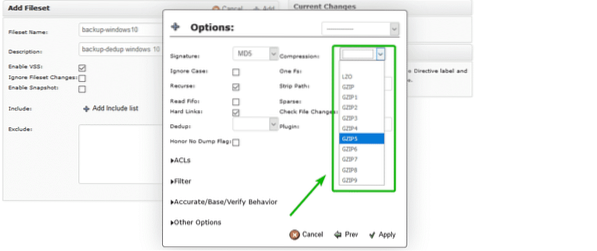
Setelah selesai, klik Menerapkan.

Sekarang, klik Menambahkan.

FileSet harus ditambahkan.

Membuat Pekerjaan Cadangan Baru:
Di bagian ini, saya akan menunjukkan cara membuat Pekerjaan Cadangan baru dari antarmuka web Konfigurasi Perusahaan Bacula. Untuk mencadangkan data dari mesin klien Windows yang dikonfigurasi menggunakan mesin Bacula Deduplication, Anda harus membuat setidaknya satu pekerjaan pencadangan.
Untuk membuat pekerjaan baru, buka Pekerjaan tab dan klik pada + ikon seperti yang ditandai pada tangkapan layar di bawah ini.
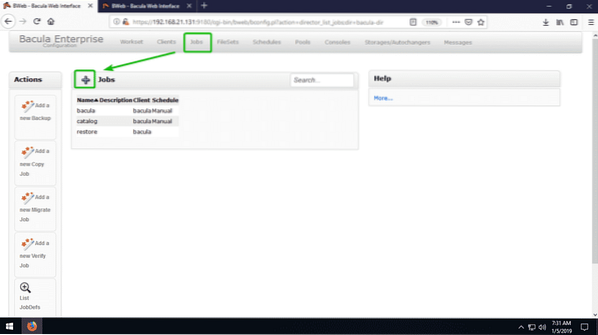
Sekarang, isi detail seperti yang ditunjukkan pada tangkapan layar di bawah ini.
Di sini, Nama Pekerjaan dan Deskripsi (Opsional) adalah untuk mengidentifikasi pekerjaan.
Pekerjaan Defs seharusnya DEFAULT.
Klien harus menjadi klien tempat Anda ingin membuat cadangan data.
Kumpulan file harus menentukan file yang ingin Anda cadangkan dari Klien.
Penyimpanan seharusnya DEDUPE karena Anda ingin menggunakan mesin Bacula Enterprise Deduplication.
Susunan acara dapat manual, Otomatis, Harian, Bulanan, Mingguan. Ini menentukan seberapa sering Anda ingin mencadangkan.
Kolam seharusnya DEDUPE.
Jenis pekerjaan seharusnya Cadangan saat kami mencoba mencadangkan data dari klien Windows kami.
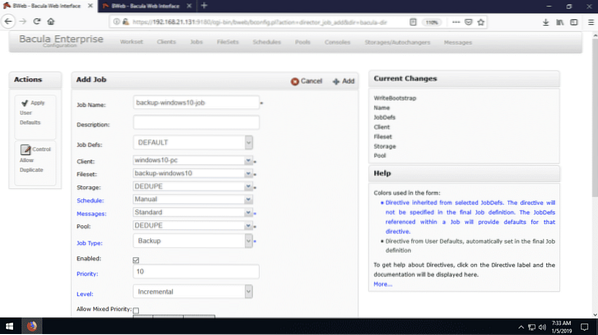
Setelah selesai, klik Menambahkan untuk menambahkan pekerjaan Cadangan.
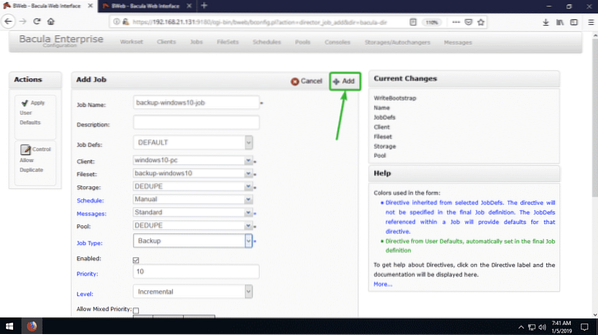
Pekerjaan harus ditambahkan seperti yang Anda lihat pada tangkapan layar di bawah ini.

Sekarang, dari Perangkat kerja tab, klik Komit Semua Workset.
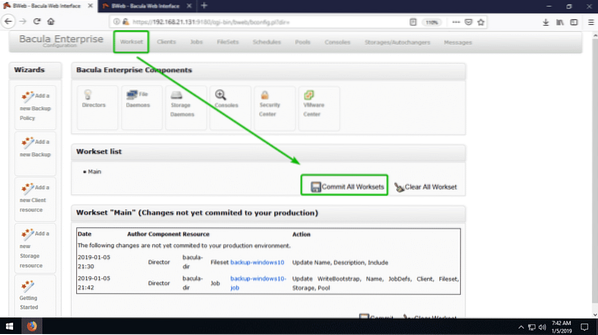
Sekarang, periksa Muat ulang kotak centang dan klik Mulai ulang/Muat Ulang.

Mencadangkan Data Menggunakan Mesin Deduplikasi Bacula:
Di bagian ini, saya akan menunjukkan cara menjalankan pekerjaan pencadangan yang telah kita buat sebelumnya untuk mencadangkan data dari klien Windows kita Windows.
Untuk melakukannya, dari antarmuka BWeb, buka Pekerjaan > Pekerjaan yang Ditentukan.

Sekarang, pilih pekerjaan cadangan yang Anda buat dari menu tarik-turun.
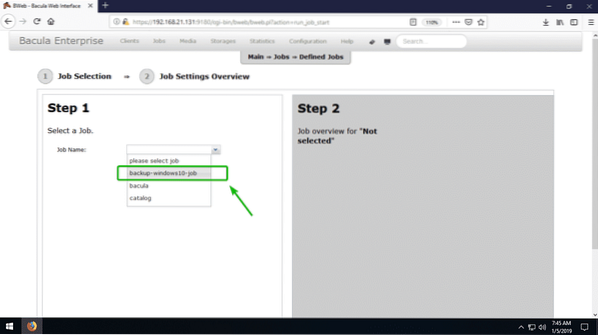
Sekarang, klik Jalankan Pekerjaan.
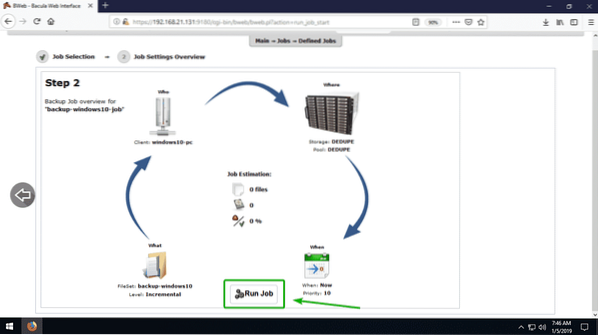
Pekerjaan pencadangan Anda harus dimulai.

Setelah pencadangan selesai, itu akan menunjukkan kepada Anda berapa banyak ruang disk yang digunakan cadangan. Dalam hal ini, dibutuhkan sekitar 64.1 MB ruang disk.
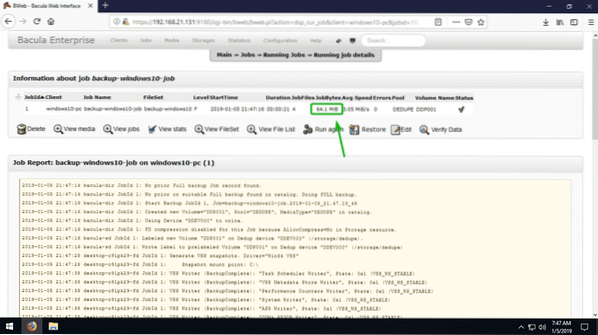
Seperti yang Anda lihat, itu sama dengan file yang saya miliki di C:/Cadangan direktori.
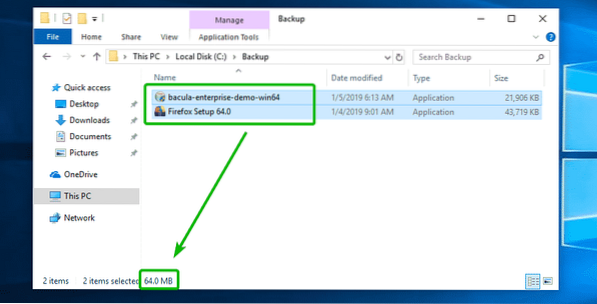
Sekarang, untuk mendemonstrasikan keajaiban sebenarnya dari fitur Bacula Enterprise Deduplication, saya membuat beberapa salinan dari file yang sama di C:/Cadangan direktori. Ini sekitar 576MB file duplikat.
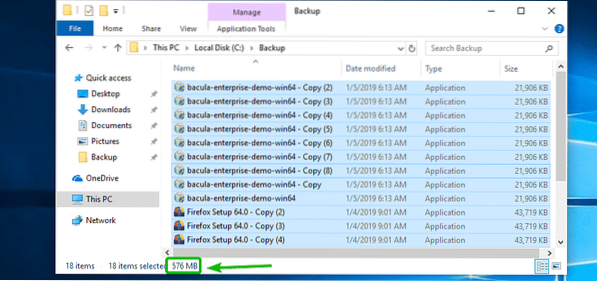
Kemudian, saya memulai pekerjaan cadangan lagi.
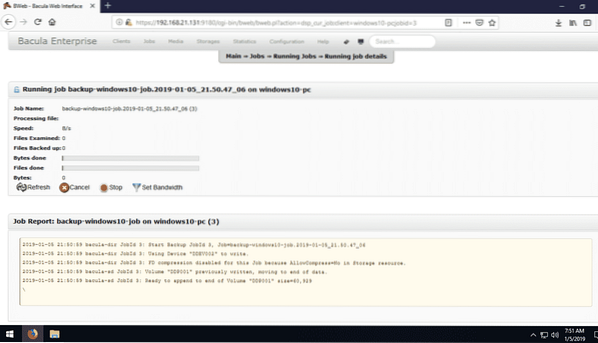
Seperti yang Anda lihat, hanya butuh 296 byte ruang disk untuk cadangan baru. Tetapi ada sekitar 512 MB file baru (duplikat) di C:/Cadangan. Bacula Enterprise tahu tentang file duplikat dan membuangnya. Itu hanya menyimpan satu salinan (unik) dari file-file ini, menghemat banyak ruang disk dalam prosesnya.

Jadi, begitulah cara Anda mem-backup semua data penting Anda secara efisien dengan fitur Bacula Enterprise Deduplication. Fitur ini menjadikan Bacula Enterprise salah satu solusi pencadangan terbaik di luar sana. Terima kasih telah membaca artikel ini.
 Phenquestions
Phenquestions


